URLをクリップボードにコピーしました
直接参照URL:https://faq.kyoceradocumentsolutions.co.jp/Detail.aspx?id=3611
| |
最終更新日 2024/01/23 |
FAQ番号:3611 |

|
グループダイヤルを登録・編集したい
|

|
(対象機種)
| カラー複合機 |
モノクロ複合機 |
| TASKalfa 8353ci |
TASKalfa 9003i/7003i |
| TASKalfa 6053ci/5053ci/4053ci/3253ci/2553ci |
TASKalfa 6003i/5003i |
上記以外の機種をご使用の場合は こちら から使用している機種を選択してください。
パソコンを使用してグループダイヤルを登録・編集する手順は次のとおりです。
本体液晶パネルから登録・編集する方法は こちら をクリックしてください。
【新規グループを追加する】
- Webブラウザ(Google Chrome、Microsoft Edge等)を開き、アドレスバーに複合機のIPアドレスを入力して Enterキーを押します。設定画面「Command Center RX」が開きます。
コマンドセンター接続時セキュリティ表示が出た場合は こちら を参照して接続してください。
IPアドレスはホーム画面の「機器情報」メニューを開くと確認できます。
- 「アドレス帳管理」メニューの「本体アドレス帳」を選択し、「グループ追加」をクリックします。
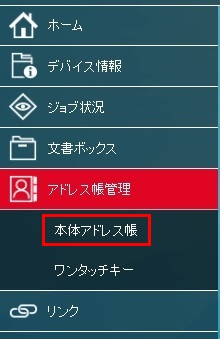

- [新規グループアドレス-詳細情報] 画面が表示されます。「名前」「名前(フリガナ)」を入力し、「追加」をクリックしてください。
| 番号 |
自動で割振られるため設定は不要(空いている番号を入力することも可能) |
| 名前 |
アドレス帳に表示される名前 |
| 名前(フリガナ) |
検索時に使用するフリガナ(半角文字のみ入力可) |
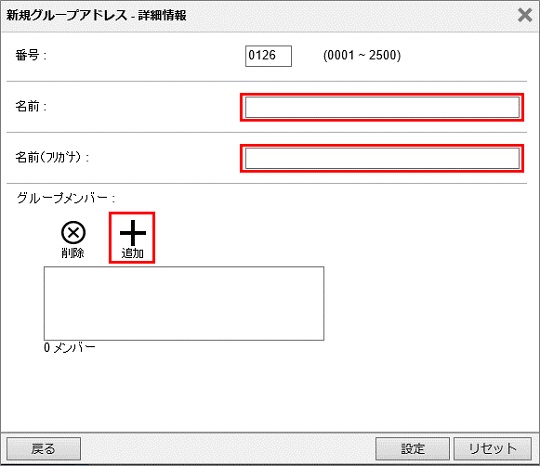
- グループ化したい宛先を選択して「設定」ボタンをクリックします。
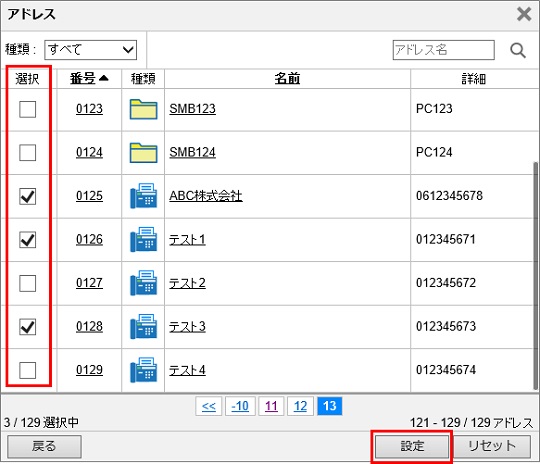
- 選択した宛先が表示されていることを確認し、「設定」ボタンをクリックします。アドレス帳にグループダイヤルが追加されます。
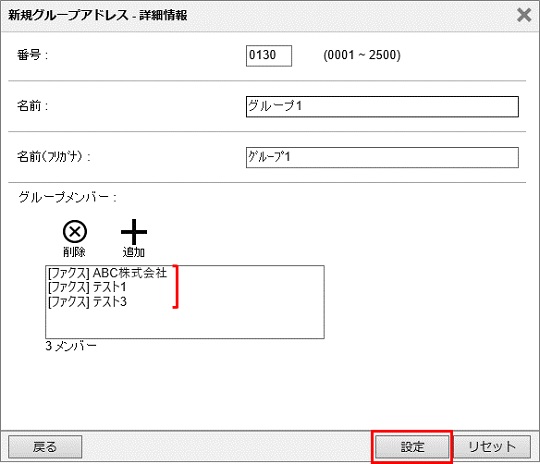 【グループのメンバーを変更する】
【グループのメンバーを変更する】
- 「アドレス帳管理」メニューの「本体アドレス帳」を選択してアドレス帳を開き、メンバーを変更したいグループの番号または名前をクリックします。
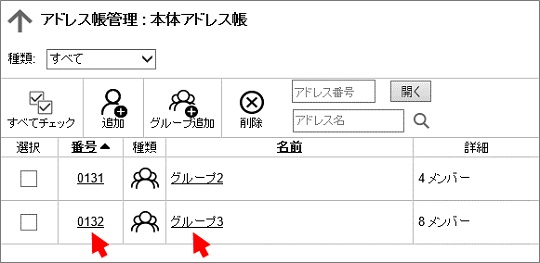
- メンバーを削除する場合は、削除したい宛先を選択し(①)、「削除」をクリックします(②)。宛先がリストから削除されていることを確認し「設定」をクリックします。
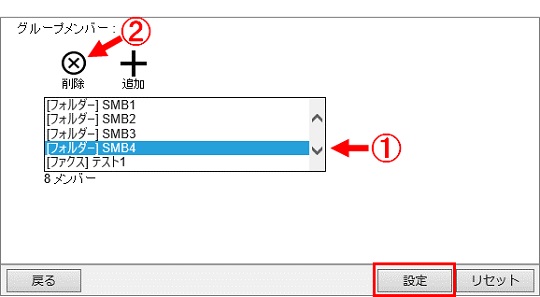
メンバーを追加したい場合は、「追加」をクリックし、宛先一覧から追加したい宛先を選択して「設定」をクリックします。追加した宛先が表示されていることを確認し、「設定」ボタンをクリックします。
本体システムメニューからグループダイヤルを登録する手順は次のとおりです。
パソコンから登録・編集する方法は こちら をクリックしてください。
【新規グループを追加する】
- 「システムメニュー」キー(またはホーム画面の「システムメニュー」)を押します。
- [宛先編集]を押します。
- 「アドレス帳」の[登録/編集]を押します。
- [新規登録]を押します。
- [グループ]を選択し、[次へ]を押します。
- 「名前」の[変更]を押し、名前を入力して[OK]を押します。
- 「フリガナ」の[変更]を押し、フリガナを入力して[OK]を押します。
- [メンバー]タブを押し、[新規登録]を押します。
- 一覧から追加したい宛先を選択し、[OK]を押します。
- 選択した宛先が表示されていることを確認し、[登録]を押します。
- 「新しいアドレスをワンタッチキーに登録しますか?」と表示されます。
- 登録しない場合は[いいえ]を押します。グループダイヤルが登録されます。
- 登録する場合は次の操作を行ないます。
- [はい]を押し、ワンタッチキーを選択して[次へ]を押します。
- 登録してグループダイヤルが選択されていること確認し[次へ]を押します。
- [登録]を押します。グループダイヤルとワンタッチキーが登録されます。
- [閉じる]を押して通常画面に戻ります。
【グループのメンバーを変更する】
- 「システムメニュー」キー(またはホーム画面の「システムメニュー」)を押します。
- [宛先編集]を押します。
- 「アドレス帳」の[登録/編集]を押します。
- メンバーを変更したいグループを選択し、[詳細]を押し、[メンバー]タブを選択します。
- メンバーを削除する場合:削除したい宛先を選択して[削除]を押し、確認画面は[はい]を押します。メンバーを追加する場合:[新規登録]を押し、一覧から追加したい宛先を選択して[OK]を押します。選択した宛先が表示されていることを確認します。
- [登録]を押し、上書き確認画面は「はい」を押します。グループダイヤルの登録が更新されます。
|
| カラーA3/A4複合機
|
TASKalfa 6053ci/5053ci/4053ci/3253ci/2553ci
TASKalfa 8353ci/7353ci
|
| モノクロA3/A4複合機
|
TASKalfa 6003i/5003i
TASKalfa 9003i/7003i
|